Python--matplotlib
无论你工作在什么项目上,IPython都是值得推荐的。利用ipython --pylab,可以进入PyLab模式,已经导入了matplotlib库与相关软件包(例如Numpy和Scipy),额可以直接使用相关库的功能。
本文作为学习过程中对matplotlib一些常用知识点的整理,方便查找。
这样IPython配置为使用你所指定的matplotlib GUI后端(TK/wxPython/PyQt/Mac OS X native/GTK)。对于大部分用户而言,默认的后端就已经够用了。Pylab模式还会向IPython引入一大堆模块和函数以提供一种更接近MATLAB的界面。
参考
matplotlib-绘制精美的图表
matplotlib.pyplot.plt参数介绍
import matplotlib.pyplot as plt labels = ['frogs', 'hogs', 'dogs', 'logs'] sizes = [15, 20, 45, 10] colors = ['yellowgreen', 'gold', 'lightskyblue', 'lightcoral'] explode = [0, 0.1, 0, 0] plt.pie(sizes, explode=explode, labels=labels, colors=colors, autopct='%1.1f%%', shadow=True, startangle=50) plt.axis('equal') plt.show()

matplotlib图标正常显示中文
为了在图表中能够显示中文和负号等,需要下面一段设置,详细参考 python matplotlib 中文显示参数设置
#coding:utf-8 import matplotlib.pyplot as plt # 用来正常显示中文标签 plt.rcParams['font.sans-serif'] = ['SimHei'] # 用来正常显示负号 plt.rcParams['axes.unicode_minus'] = False plt.figure(1) plt.plot((1, 2, 3), (4, 3, -1)) plt.xlabel(u'横坐标') plt.ylabel(u'纵坐标') plt.show()
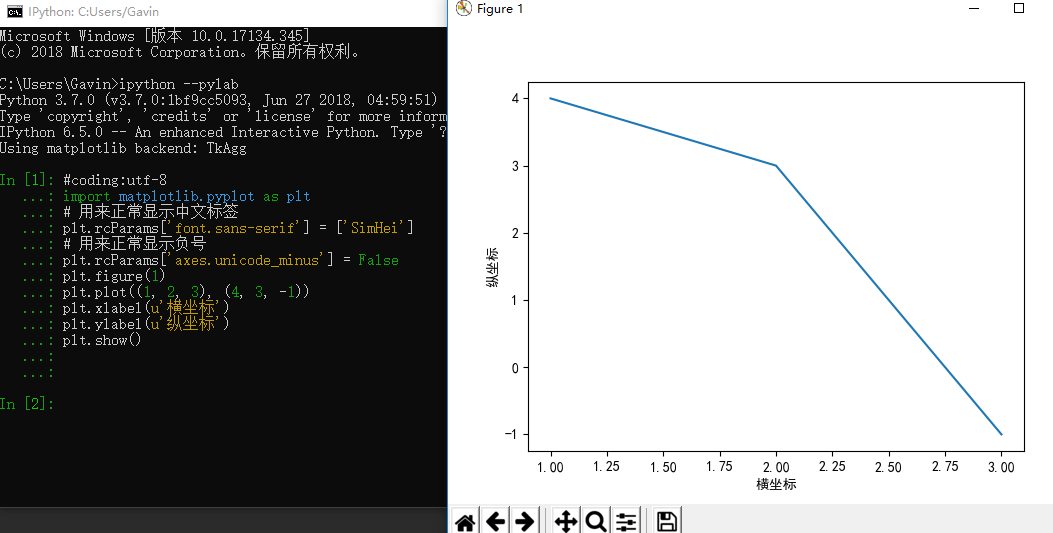
matplotlib inline和pylab inline
可以使用ipython --pylab打开ipython命名窗口。
%matplotlib inline #notebook模式下
%pylab inline #ipython模式下
可以参考Windows系统使用%matplotlib inline报错 和 %matplotlib inline是怎么回事
这两个命令都可以在绘图时,将图片内嵌在交互窗口,而不是弹出一个图片窗口,但是,有一个缺陷:除非将代码一次执行,否则,无法叠加绘图,因为在这两种模式下,是要有plt出现,图片会立马show出来,因此:
推荐在ipython notebook时使用,这样就能很方便的一次编辑完代码,绘图。
为项目设置matplotlib参数
1、配置方法
假设一个项目对于matplotlib的特性参数总会设置相同的值,就没有必要在每次编写新的绘图代码的时候都进行相同的配置。取而代之的,应该在代码之外,使用一个永久的文件设定matplotlib参数默认值。
通过matplotlibrc来配置文件,matplotlib提供了对这种配置方式的支持。matplotlibrc文件中包含了绝大部分可以变更的属性。
2、配置过程
配置文件可能存在于三个不同的位置,而他们的位置决定了他们的应用范围。这三个位置分别如下:
当前工作目录:即代码运行的目录。在当前目录下,可以为目录所包含的当前项目代码定制matplotlib配置项。配置文件的文件名是matplotlibrc。
user.matplotlib/matplotlibrc文件:通常是在用户的$HOME目录下(在windows系统中,也就是Documents and Settings目录)。可以用matplotlib.get_configdir()命令来查找当前用户的配置文件目录。
安装级配置文件:通常在python的site-packages目录下。不过在每次重装matplotlib的时候,这个配置文件就会被覆盖。因为如果希望保持持久有效的配置,最好选择第二种(用户级配置)方式来配置。查看site-packages目录的代码:

然后根据自己的需要来修改里面相应的属性即可。注意:在修改后记得把前面的#去掉。
配置文件包括以下配置项:
1、axes:设置坐标轴边界和表面的颜色、坐标刻度值大小和网格的显示。
2、backend:设置目标输出TkAgg和GTKAgg。
3、figure:控制dpi、边界颜色、图形大小和子区(subplot)设置。
4、font:字体集(font family)、字体大小和样式设置。
5、grid:设置网格颜色和线形。
6、legend:设置图例和其中文本的显示。
7、line:设置线条(颜色、线形、宽度等)和标记。
8、patch:是填充2D控件的图形对象,如多边形和圆。控制线宽、颜色和抗锯齿设置等。
9、savefig:可以对保存的图形进行单独设置。例如,设置渲染的文件的背景为白色。
10、text:设置字体颜色、文本解析(纯文本或latex标记)等。
11、verbose:设置matplotlib在执行期间信息输出,如silent、helpful、debug和debug-annoying。
12、xticks和yticks:为x、y轴的主刻度和次刻度设置颜色、大小、方向,以及标签大小。
下面举一个简单的例子:
# -*- coding:utf-8 -*- import matplotlib.pyplot as plt import numpy as np plt.rcParams['font.sans-serif'] = ['SimHei'] plt.rcParams['axes.unicode_minus'] = False t = np.arange(0.0, 1.0, 0.01) y1 = np.sin(2 * np.pi * t) y2 = np.cos(2 * np.pi * t) plt.xlabel(u'时间') plt.ylabel(u'值域') plt.plot(t, y1, color='r', linewidth=2) plt.plot(t, y2, color='b', linewidth=2) plt.show()
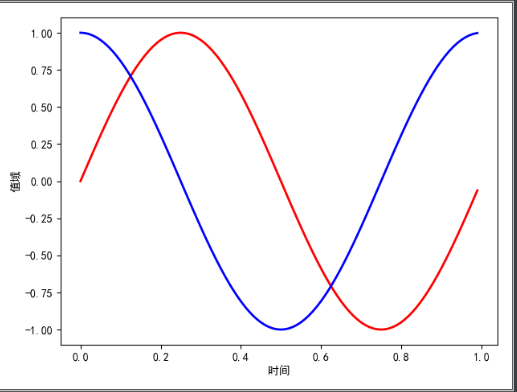
基础
如果你向plot()指令提供了一维的数组或列表,那么matplotlib将默认它是一系列的y值,并自动为你生成x的值。默认的x向量从0开始并且具有和y同样的长度,因此x的数据是[0,1,2,3].

图片来自:绘图: matplotlib核心剖析
确定坐标范围
xlim(xmin, xmax)和ylim(ymin, ymax)来调整x,y坐标范围
import numpy as np import matplotlib.pyplot as plt from pylab import * x = np.arange(-5.0, 5.0, 0.02) y1 = np.sin(x) plt.figure(1) plt.subplot(211) plt.plot(x, y1) plt.subplot(212) #设置x轴范围 xlim(-2.5, 2.5) #设置y轴范围 ylim(-1, 1) plt.plot(x, y1) plt.show()
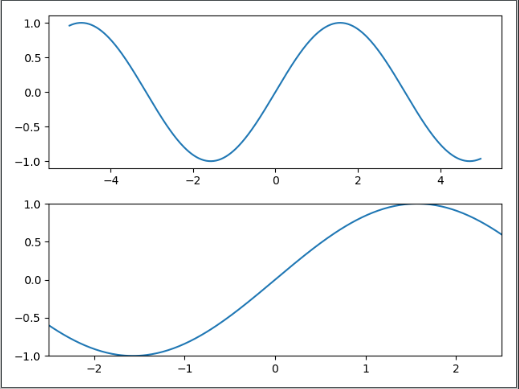
叠加图
用一条指令画多条不同格式的线。
import numpy as np import matplotlib.pyplot as plt # evenly sampled time at 200ms intervals t = np.arange(0., 5., 0.2) # red dashes, blue squares and green triangles plt.plot(t, t, 'r--', t, t**2, 'bs', t, t**3, 'g^') plt.show()
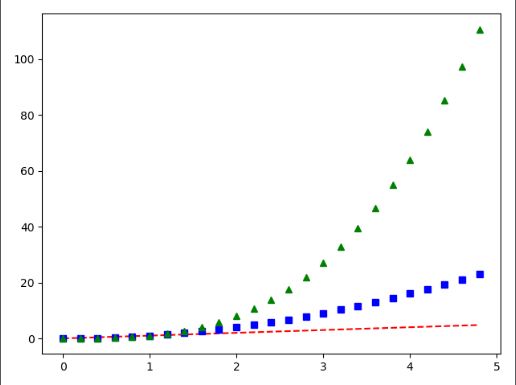
plt.figure()
你可以多次使用figure命令来产生多个图,其中,图片号按顺序增加。这里,要注意一个概念当前图和当前坐标。所有绘图操作仅对当前图和当前坐标有效。通常,你并不需要考虑这些事,下面的这个例子为大家演示这一细节。
import matplotlib.pyplot as plt plt.rcParams['font.sans-serif'] = ['SimHei'] plt.rcParams['axes.unicode_minus'] = False plt.figure(figsize=(6,6), dpi=80) plt.figure(1) # 创建第一个画板(figure) plt.subplot(211) # 划分画板为2 行 1 列,共 2 块区域,并获取当前画板的第一个子图(子块) plt.plot([1, 2, 3], [4, 9, 1]) # 绘图 plt.subplot(212) # 获取当前画板的第二个子图(子块) plt.plot([4, 5, 6], [10, 4, 7]) # 绘图 #创建第二个画板 plt.figure(2) #如果不给区域 plt.plot([4, 5, 6],[3,2,5]) plt.title(u'第二个画板的第一个图') #希望在此处为第一个画板的图添加标题等信息 plt.figure(1)#从画板二切换到画板一 plt.subplot(212) plt.title(u'一画板的第二个图') # 调整每隔子图之间的距离 plt.tight_layout() plt.subplot(211) plt.title(u'一画板的第一个图') plt.show()
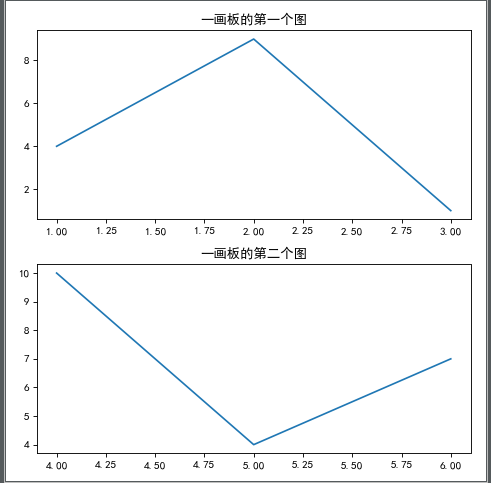
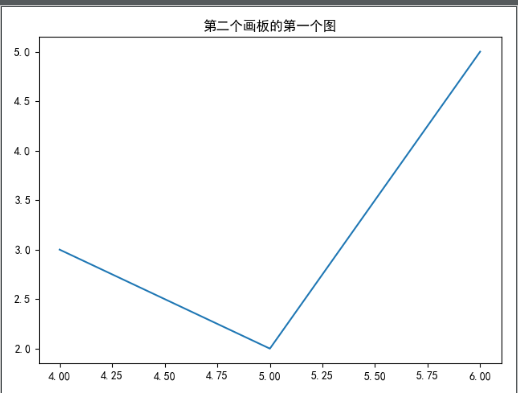
figure感觉就是给图像ID,之后可以索引定位到它。
plt.text()添加文字说明
text()可以在图中的任意位置添加文字,并支持LaTex语法
xlable(), ylable()用于添加x轴和y轴标签
title()用于添加图的题目
import numpy as np import matplotlib.pyplot as plt mu, sigma = 100, 15 x = mu + sigma * np.random.randn(10000) # 数据的直方图 n, bins, patches = plt.hist(x, 50, density=1, facecolor='g', alpha=0.75) plt.xlabel('Smarts') plt.ylabel('Probability') #添加标题 plt.title('Histogram of IQ') #添加文字 plt.text(60, .025, r'$\mu=100,\ \sigma=15$') plt.axis([40, 160, 0, 0.03]) plt.grid(True) plt.show()
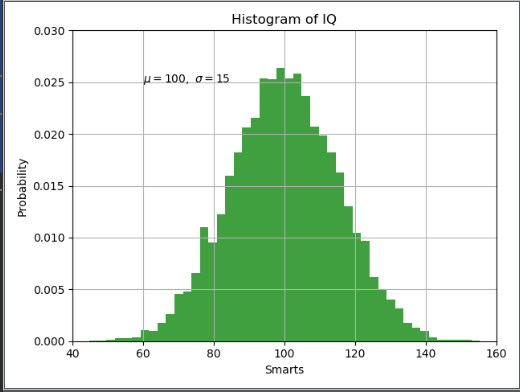
text中前两个参数感觉应该是文本出现的坐标位置。
plt.annotate()文本注释
在数据可视化的过程中,图片中的文字经常被用来注释图中的一些特征。使用annotate()方法可以很方便地添加此类注释。在使用annotate时,要考虑两个点的坐标:被注释的地方xy(x, y)和插入文本的地方xytext(x, y)。[^1]
import numpy as np import matplotlib.pyplot as plt ax = plt.subplot(111) t = np.arange(0.0, 5.0, 0.01) s = np.cos(2*np.pi*t) line, = plt.plot(t, s, lw=2) plt.annotate('local max', xy=(2, 1), xytext=(3, 1.5), arrowprops=dict(facecolor='black', shrink=0.05),) plt.ylim(-2,2) plt.show()
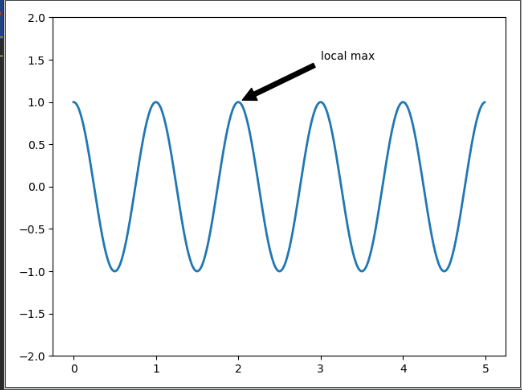
[^1]:DataHub-Python 数据可视化入门1
plt.xticks()/plt.yticks()设置轴记号
现在是明白干嘛用的了,就是人为设置坐标轴的刻度显示的值。
# 导入 matplotlib 的所有内容(nympy 可以用 np 这个名字来使用) from pylab import * # 创建一个 8 * 6 点(point)的图,并设置分辨率为 80 figure(figsize=(8,6), dpi=80) # 创建一个新的 1 * 1 的子图,接下来的图样绘制在其中的第 1 块(也是唯一的一块) subplot(1,1,1) X = np.linspace(-np.pi, np.pi, 256,endpoint=True) C,S = np.cos(X), np.sin(X) # 绘制余弦曲线,使用蓝色的、连续的、宽度为 1 (像素)的线条 plot(X, C, color="blue", linewidth=1.0, linestyle="-") # 绘制正弦曲线,使用绿色的、连续的、宽度为 1 (像素)的线条 plot(X, S, color="r", lw=4.0, linestyle="-") plt.axis([-4,4,-1.2,1.2]) # 设置轴记号 xticks([-np.pi, -np.pi/2, 0, np.pi/2, np.pi],[r'$-\pi$', r'$-\pi/2$', r'$0$', r'$+\pi/2$', r'$+\pi$']) yticks([-1, 0, +1],[r'$-1$', r'$0$', r'$+1$']) # 在屏幕上显示 show()
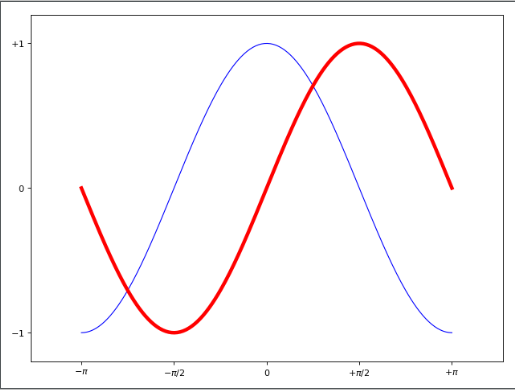
当我们设置记号的时候,我们可以同时设置记号的标签。注意这里使用了 LaTeX。[^2]
[^2]:Matplotlib 教程
plt.legend()添加图例
plot(X, C, color="blue", linewidth=2.5, linestyle="-", label="cosine") plot(X, S, color="red", linewidth=2.5, linestyle="-", label="sine") legend(loc='upper left')
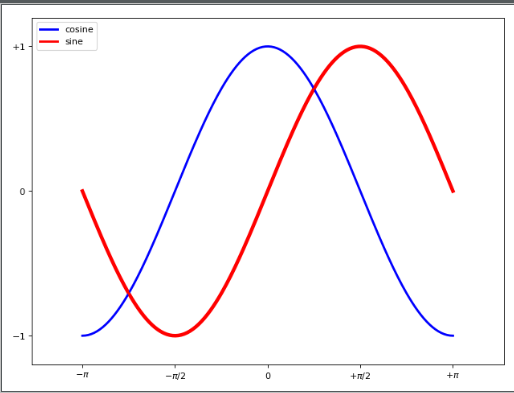
给特殊点做注释
好吧,又是注释,多个例子参考一下!
我们希望在 2π/3的位置给两条函数曲线加上一个注释。首先,我们在对应的函数图像位置上画一个点;然后,向横轴引一条垂线,以虚线标记;最后,写上标签。
from pylab import * # 创建一个 8 * 6 点(point)的图,并设置分辨率为 80 figure(figsize=(8,6), dpi=80) # 创建一个新的 1 * 1 的子图,接下来的图样绘制在其中的第 1 块(也是唯一的一块) subplot(1,1,1) X = np.linspace(-np.pi, np.pi, 256,endpoint=True) C,S = np.cos(X), np.sin(X) # 绘制余弦曲线,使用蓝色的、连续的、宽度为 1 (像素)的线条 plot(X, C, color="blue", linewidth=1.0, linestyle="-") # 绘制正弦曲线,使用绿色的、连续的、宽度为 1 (像素)的线条 plot(X, S, color="r", lw=4.0, linestyle="-") plt.axis([-4,4,-1.2,1.2]) # 设置轴记号 xticks([-np.pi, -np.pi/2, 0, np.pi/2, np.pi],[r'$-\pi$', r'$-\pi/2$', r'$0$', r'$+\pi/2$', r'$+\pi$']) yticks([-1, 0, +1],[r'$-1$', r'$0$', r'$+1$']) plot(X, C, color="blue", linewidth=2.5, linestyle="-", label="cosine") plot(X, S, color="red", linewidth=2.5, linestyle="-", label="sine") legend(loc='upper left') t = 2*np.pi/3 # 作一条垂直于x轴的线段,由数学知识可知,横坐标一致的两个点就在垂直于坐标轴的直线上了。这两个点是起始点。 plot([t,t],[0,np.cos(t)], color ='blue', linewidth=2.5, linestyle="--") scatter([t,],[np.cos(t),], 50, color ='blue') annotate(r'$\sin(\frac{2\pi}{3})=\frac{\sqrt{3}}{2}$', xy=(t, np.sin(t)), xycoords='data', xytext=(+10, +30), textcoords='offset points', fontsize=16, arrowprops=dict(arrowstyle="->", connectionstyle="arc3,rad=.2")) plot([t,t],[0,np.sin(t)], color ='red', linewidth=2.5, linestyle="--") scatter([t,],[np.sin(t),], 50, color ='red') annotate(r'$\cos(\frac{2\pi}{3})=-\frac{1}{2}$', xy=(t, np.cos(t)), xycoords='data', xytext=(-90, -50), textcoords='offset points', fontsize=16, arrowprops=dict(arrowstyle="->", connectionstyle="arc3,rad=.2")) plt.show()
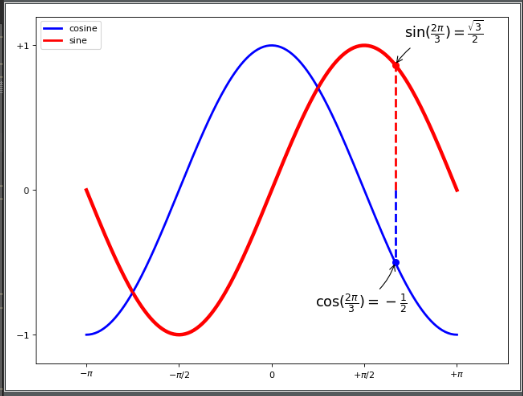
plt.subplot()
plt.subplot(2,3,1)表示把图标分割成2*3的网格。也可以简写plt.subplot(231)。其中,第一个参数是行数,第二个参数是列数,第三个参数表示图形的标号。
plt.axes()
我们先来看什么是Figure和Axes对象。在matplotlib中,整个图像为一个Figure对象。在Figure对象中可以包含一个,或者多个Axes对象。每个Axes对象都是一个拥有自己坐标系统的绘图区域。其逻辑关系如下^3:

plt.axes-官方文档
axes() by itself creates a default full subplot(111) window axis.
axes(rect, axisbg=’w’) where rect = [left, bottom, width, height] in normalized (0, 1) units. axisbg is the background color for the axis, default white.
axes(h) where h is an axes instance makes h the current axis. An Axes instance is returned.
rect=[左, 下, 宽, 高] 规定的矩形区域,rect矩形简写,这里的数值都是以figure大小为比例,因此,若是要两个axes并排显示,那么axes[2]的左=axes[1].左+axes[1].宽,这样axes[2]才不会和axes[1]重叠。
http://matplotlib.org/examples/pylab_examples/axes_demo.html

